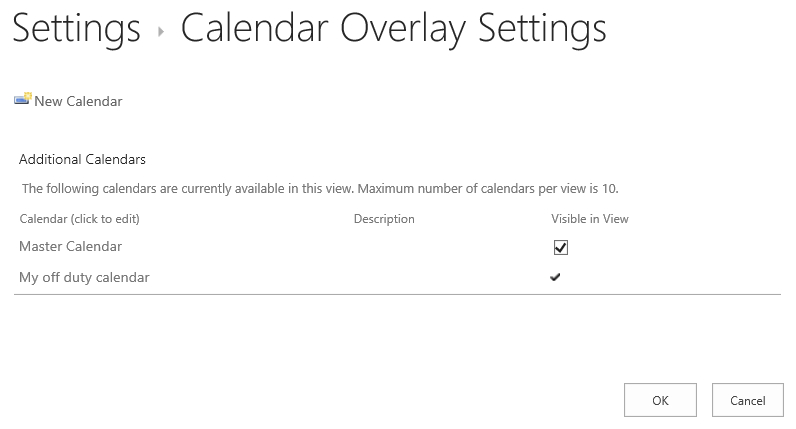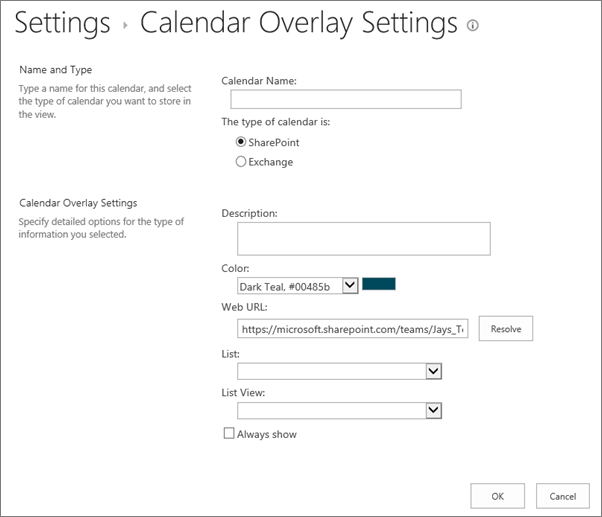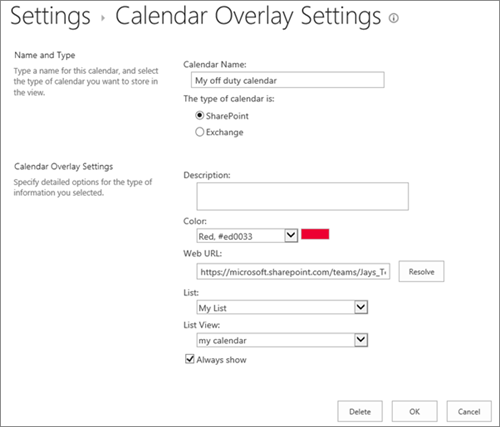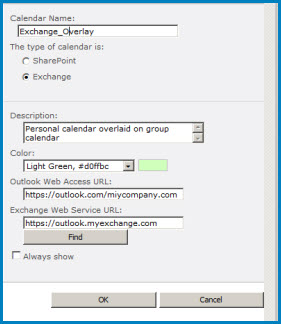ถ้าคุณใช้ปฏิทิน SharePoint บนไซต์ของคุณคุณสามารถวางซ้อนปฏิทิน Exchange ของคุณเองลงในเพื่อสร้างมุมมองปฏิทินแบบรวมได้ อีกวิธีหนึ่งคือคุณสามารถวางซ้อนปฏิทิน SharePoint อื่นได้ตราบใดที่ปฏิทินทั้งสอง SharePoint อยู่ในไซต์คอลเลกชันเดียวกัน ในทั้งหมดคุณสามารถเพิ่มได้สูงสุดสี่ Exchange หรือ SharePoint ปฏิทิน
การทำเช่นนี้จะช่วยให้คุณสามารถดูกำหนดการที่รวมได้ ตัวอย่างเช่นเมื่อคุณวางซ้อนปฏิทิน Exchange ไปยังปฏิทินกลุ่ม SharePoint คุณสามารถดูกำหนดการของคุณเองและจัดกำหนดการของกลุ่มได้ในเวลาเดียวกัน การทำเช่นนี้จะเป็นประโยชน์ในการเลือกเวลาสำหรับเหตุการณ์ของทีมหรือการวางแผนเวลาในการฝึกอบรมการนำเสนอ
SharePoint มีประสบการณ์การใช้งานที่ทันสมัยกับปฏิทินกลุ่ม Microsoft 365 เมื่อต้องการเรียนรู้เพิ่มเติมให้ดูที่ใช้ web part สำหรับปฏิทินกลุ่ม
ฉันต้องการ
กระบวนการต่อไปนี้จะอธิบายวิธีการวางซ้อนปฏิทินหนึ่ง SharePoint ไปยังปฏิทิน SharePoint อื่น หลังจากที่คุณวางซ้อนปฏิทินแล้วคุณสามารถใช้ปฏิทินนี้เพื่อสร้างมุมมองปฏิทินพิเศษได้
เมื่อต้องการวางซ้อนปฏิทิน SharePoint กับปฏิทิน SharePoint อื่นให้ทำตามขั้นตอนต่อไปนี้:
-
ในปฏิทิน SharePoint ให้เลือกแท็บปฏิทินแล้วเลือกการวางซ้อนปฏิทิน
-
ในหน้าการตั้งค่าการวางซ้อนของปฏิทินให้เลือกปฏิทินใหม่
-
ในส่วนชื่อและชนิดให้พิมพ์ชื่อปฏิทินจากนั้นเลือกSharePoint
-
ในส่วนการตั้งค่าการวางซ้อนของปฏิทินให้พิมพ์คำอธิบายสำหรับปฏิทิน (ไม่จำเป็น) และเปลี่ยนธีมสีสำหรับปฏิทิน (ไม่จำเป็น)
เคล็ดลับ: การเลือกสีที่แตกต่างกันสำหรับปฏิทินที่แตกต่างกันทำให้ง่ายต่อการแยกปฏิทินที่เหตุการณ์อยู่
-
พิมพ์ URL ของเว็บสำหรับไซต์ SharePoint ที่ปฏิทินอยู่ในเช่นhttps://contoso.com/TWGroupWorkSite/calendarแล้วเลือกแก้ไข ถ้าปฏิทินอยู่ในไซต์เดียวกันกับปฏิทินของกลุ่มเว็บ URLจะถูกเติมข้อมูลให้ถูกต้องแล้ว
สิ่งสำคัญ: ปฏิทิน SharePoint ที่คุณต้องการวางซ้อนต้องอยู่ในไซต์คอลเลกชันเดียวกันกับปฏิทินของกลุ่ม
-
เลือกลูกศรดรอปดาวน์รายการแล้วเลือกปฏิทินที่คุณต้องการเพิ่มลงในปฏิทิน
-
เลือกมุมมองที่คุณต้องการใช้จากตัวเลือกมุมมองรายการ
-
ถ้าคุณต้องการให้ปฏิทินวาง SharePoint แสดงในปฏิทินกลุ่ม SharePoint เสมอให้เลือกแสดงเสมอ เมื่อไม่มีการตรวจสอบการแสดงเสมอคุณจะสามารถเปิดและปิดปฏิทินแบบซ้อนทับที่แตกต่างออกไปจากหน้าได้ ถ้ามีการเลือกปฏิทินการวางซ้อนจะปรากฏบนปฏิทินของหน้าเสมอ
-
คลิกตกลงเพื่อยอมรับข้อกำหนดแบบโอเวอร์เลย์แล้วคลิกตกลงเพื่อดำเนินการให้เสร็จสมบูรณ์
กระบวนการต่อไปนี้จะอธิบายวิธีการวางซ้อนปฏิทิน Exchange ลงในปฏิทิน SharePoint สำหรับปฏิทิน SharePoint หลังจากที่คุณวางซ้อนปฏิทินแล้วคุณสามารถใช้ปฏิทินนี้เพื่อสร้างมุมมองปฏิทินพิเศษได้
สิ่งสำคัญ: คุณสามารถวางซ้อนได้เฉพาะปฏิทิน Exchange ของคุณเองเท่านั้น นี่คือการวางซ้อนของปฏิทิน Exchange ทำงานกับข้อมูลประจำตัวของบัญชีผู้ใช้ที่เข้าสู่ระบบปัจจุบัน SharePoint ใช้ข้อมูลบัญชีผู้ใช้ปัจจุบันของผู้ใช้ในการดึงข้อมูลปฏิทินจากบริการเว็บ Exchange
เมื่อต้องการวางซ้อนปฏิทิน Exchange ให้ทำตามขั้นตอนต่อไปนี้:
-
ในปฏิทิน SharePoint ใน ribbon บนแท็บปฏิทินให้คลิกการซ้อนทับปฏิทิน
-
ในหน้าการตั้งค่าการวางซ้อนของปฏิทินให้คลิกปฏิทินใหม่
-
ในส่วนชื่อและชนิดให้พิมพ์ชื่อปฏิทินแล้วเลือกExchange
-
ในส่วนการตั้งค่าการวางซ้อนของปฏิทินให้พิมพ์คำอธิบายสำหรับปฏิทิน (ไม่จำเป็น) และเปลี่ยนธีมสีเริ่มต้นสำหรับปฏิทิน (ไม่จำเป็น)
-
คลิกค้นหาเพื่อเติมข้อมูลที่อยู่เว็บสำหรับUrl ของ Outlook web ACCESSและExchange url ของบริการบนเว็บโดยอัตโนมัติ ถ้าค้นหาไม่ทำงานในสภาพแวดล้อมของคุณให้พิมพ์ url ด้วยตนเอง
-
ถ้าคุณต้องการให้ปฏิทิน Exchange นี้ปรากฏพร้อมกับปฏิทินกลุ่ม SharePoint เสมอให้คลิกแสดงเสมอ เมื่อไม่มีการตรวจสอบการแสดงเสมอคุณจะสามารถเปิดและปิดการวางซ้อนได้จากหน้า ถ้ามีการเลือกปฏิทินการวางซ้อนจะปรากฏบนปฏิทินของหน้าเสมอ
-
คลิกตกลงแล้วคลิกตกลงอีกครั้ง
ดูเพิ่มเติมที่: SharePoint และ Exchange ปฏิทินร่วมกัน